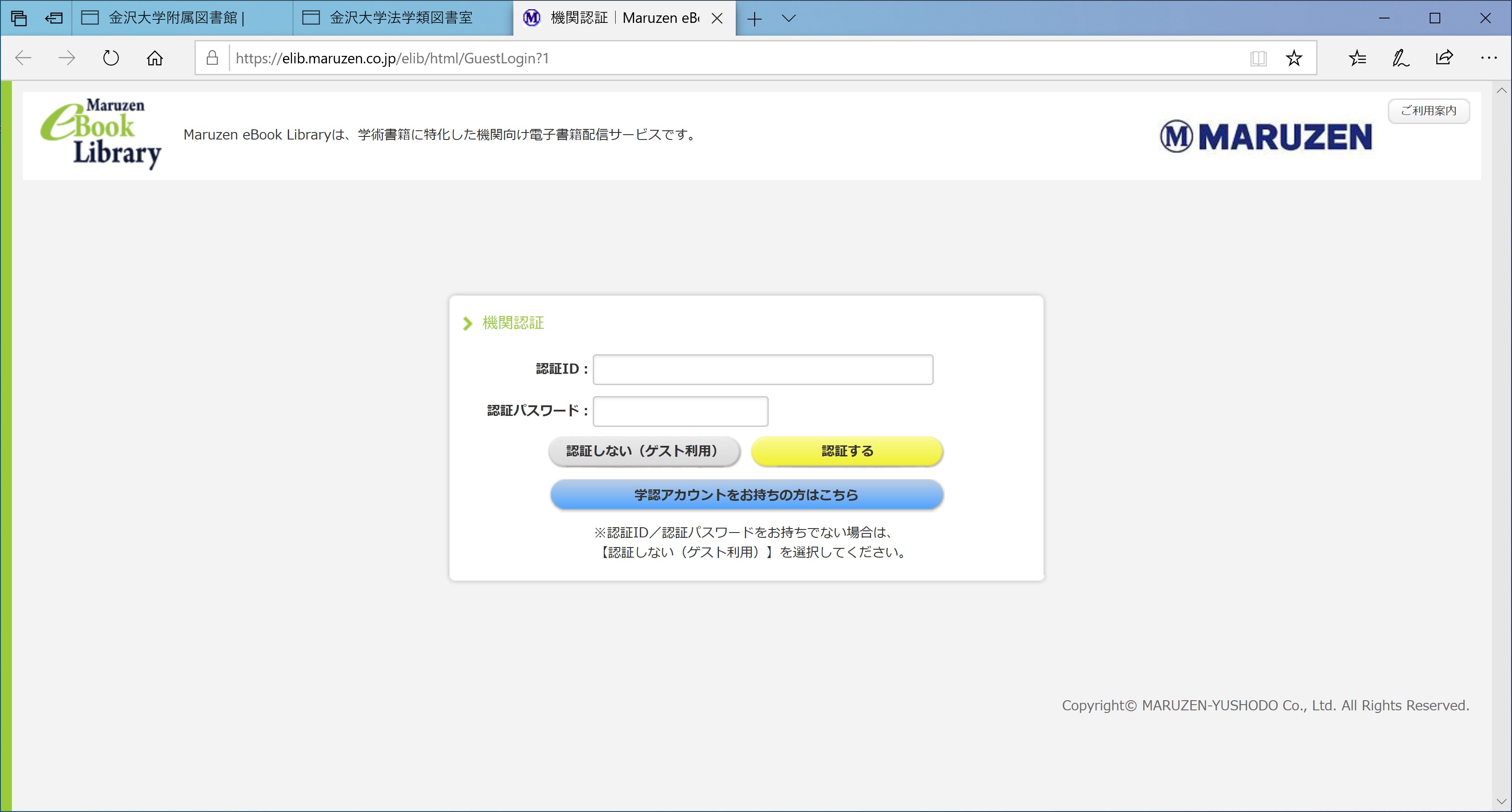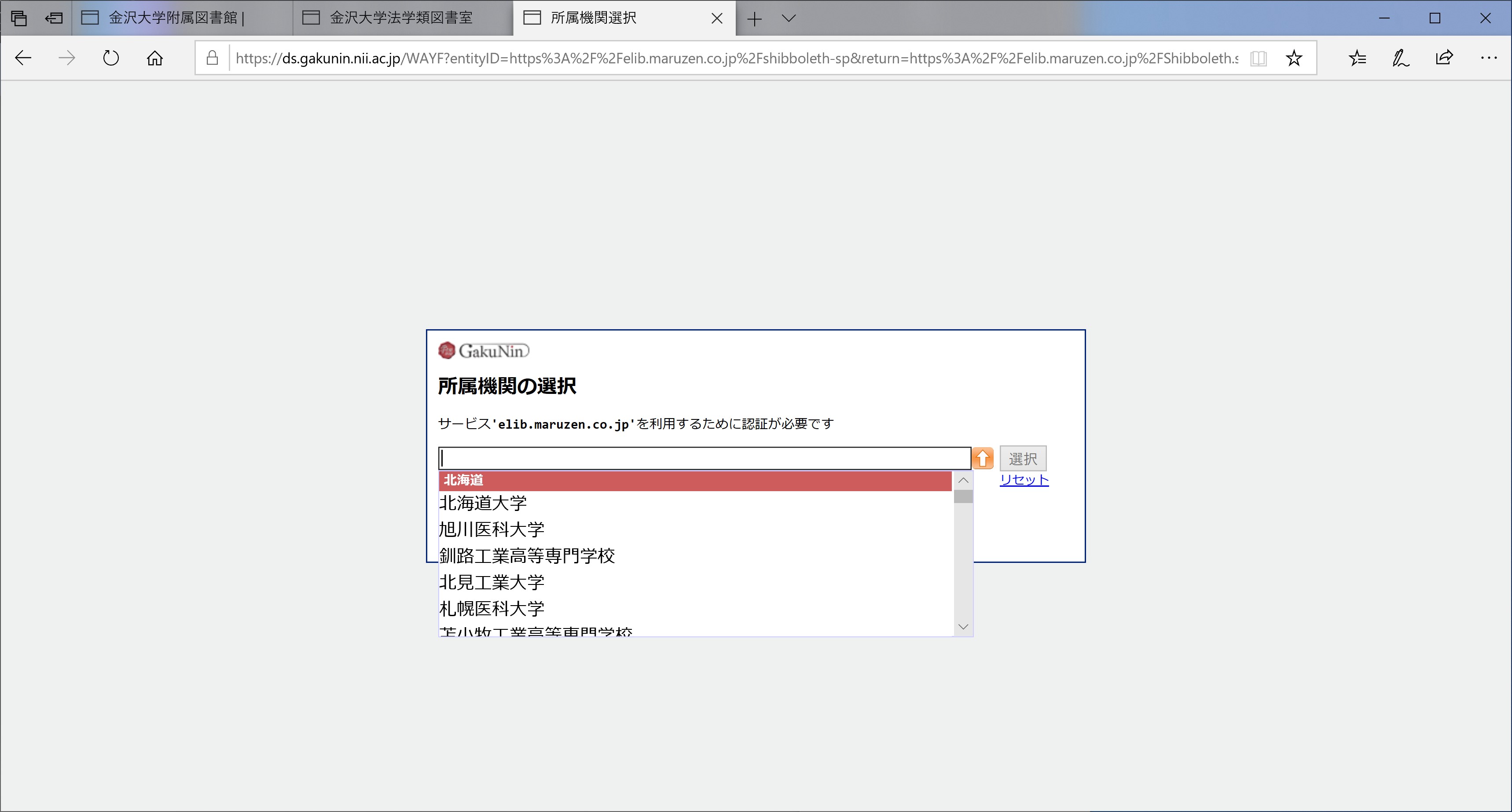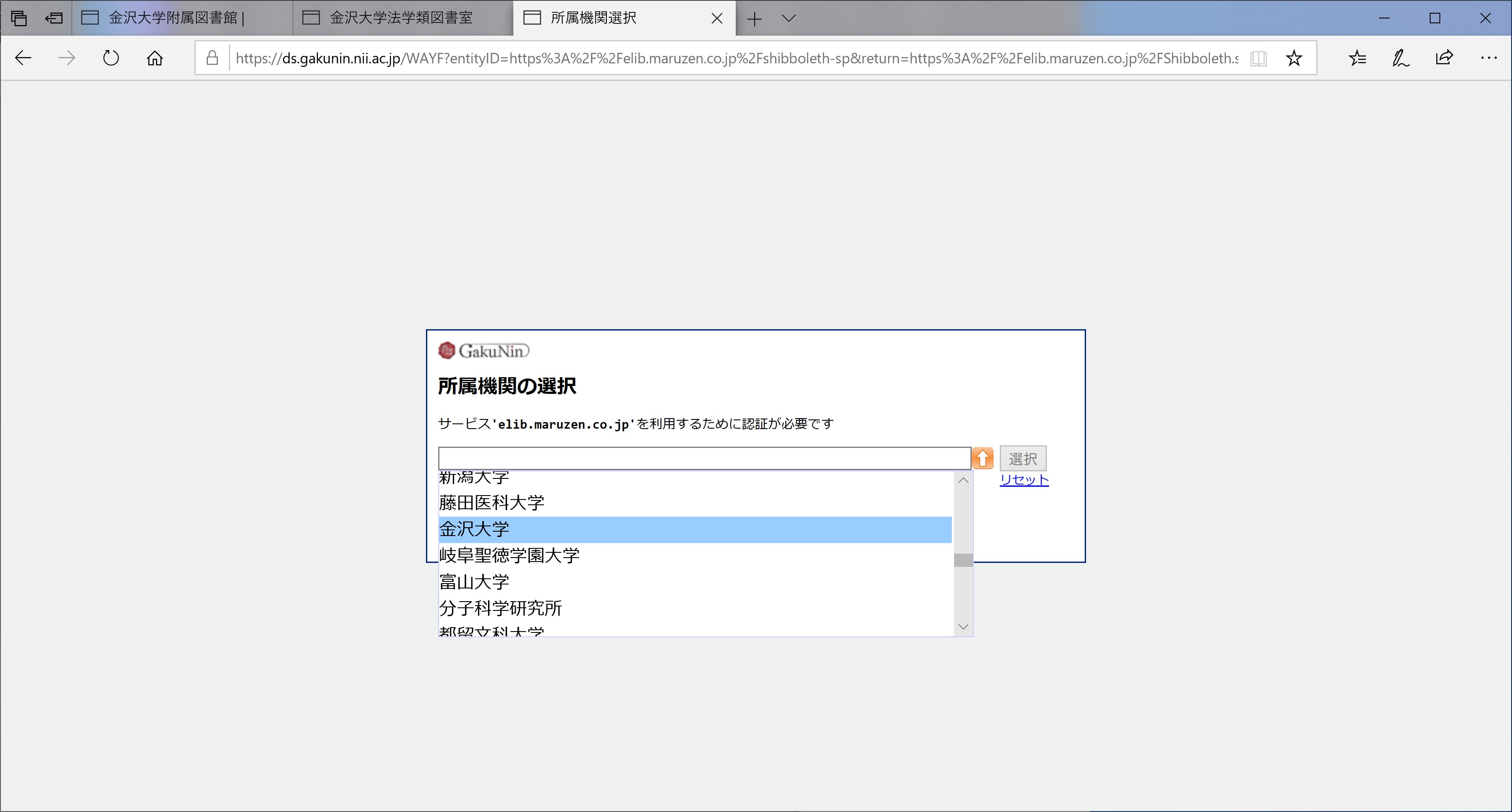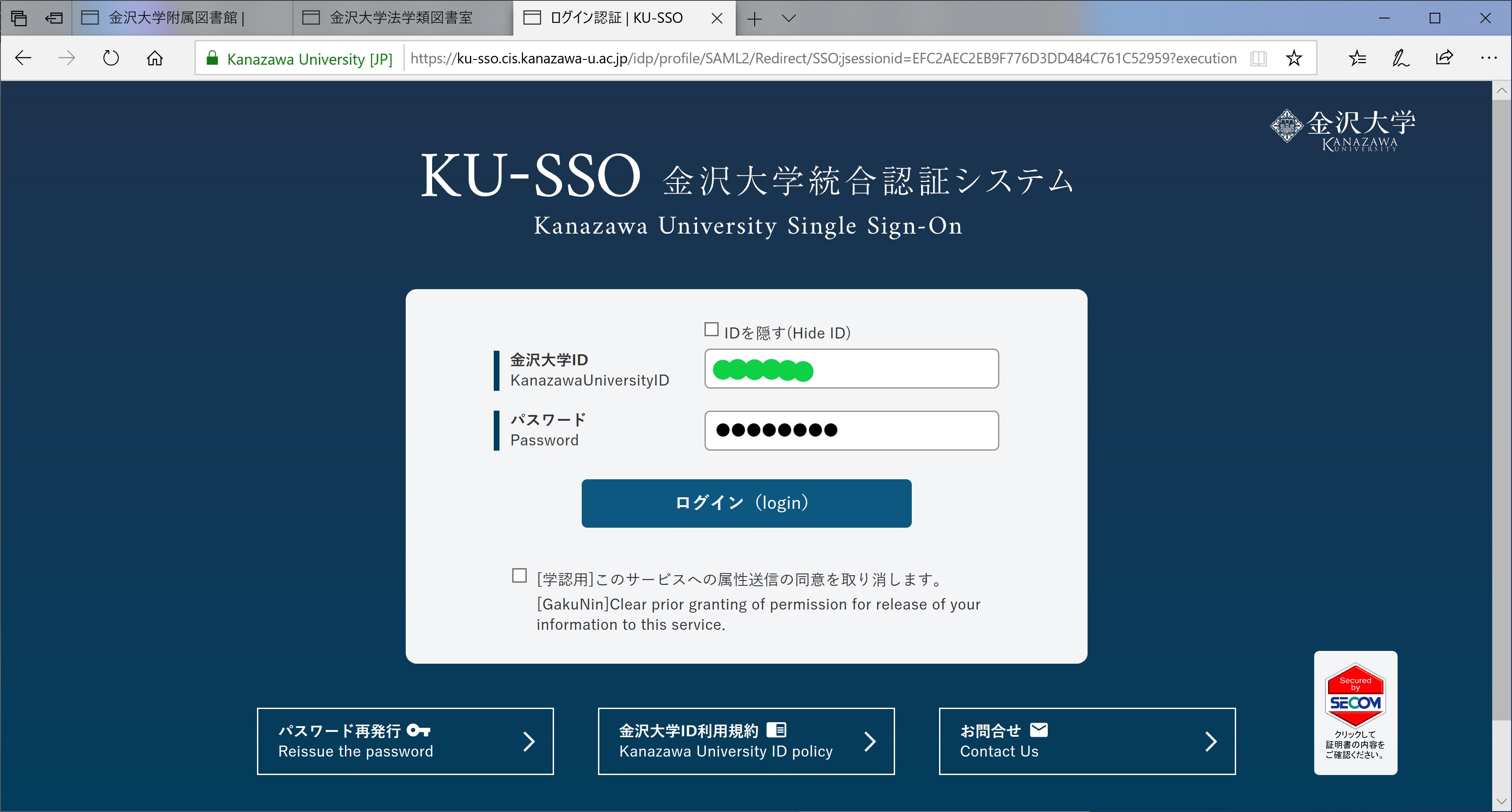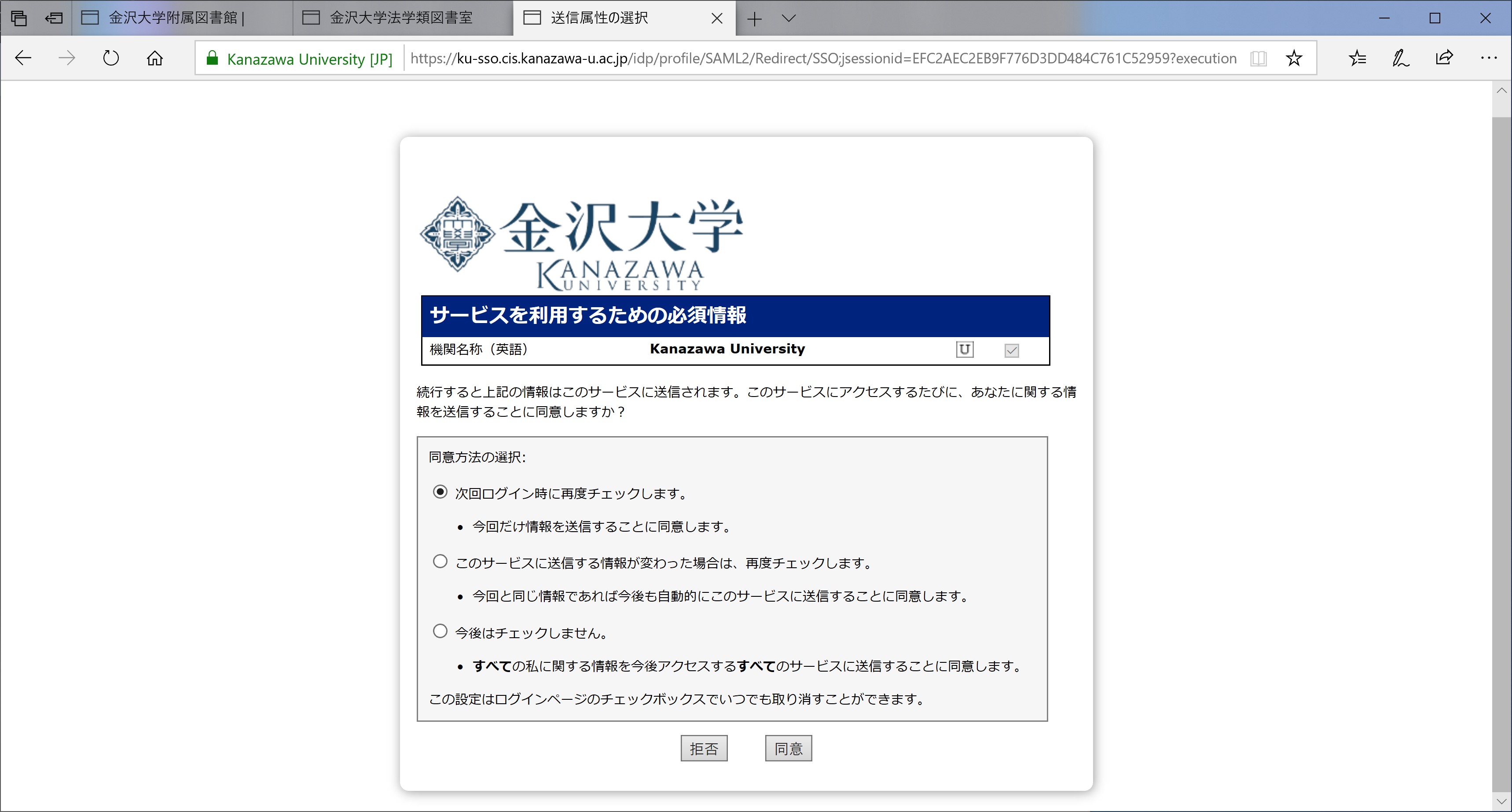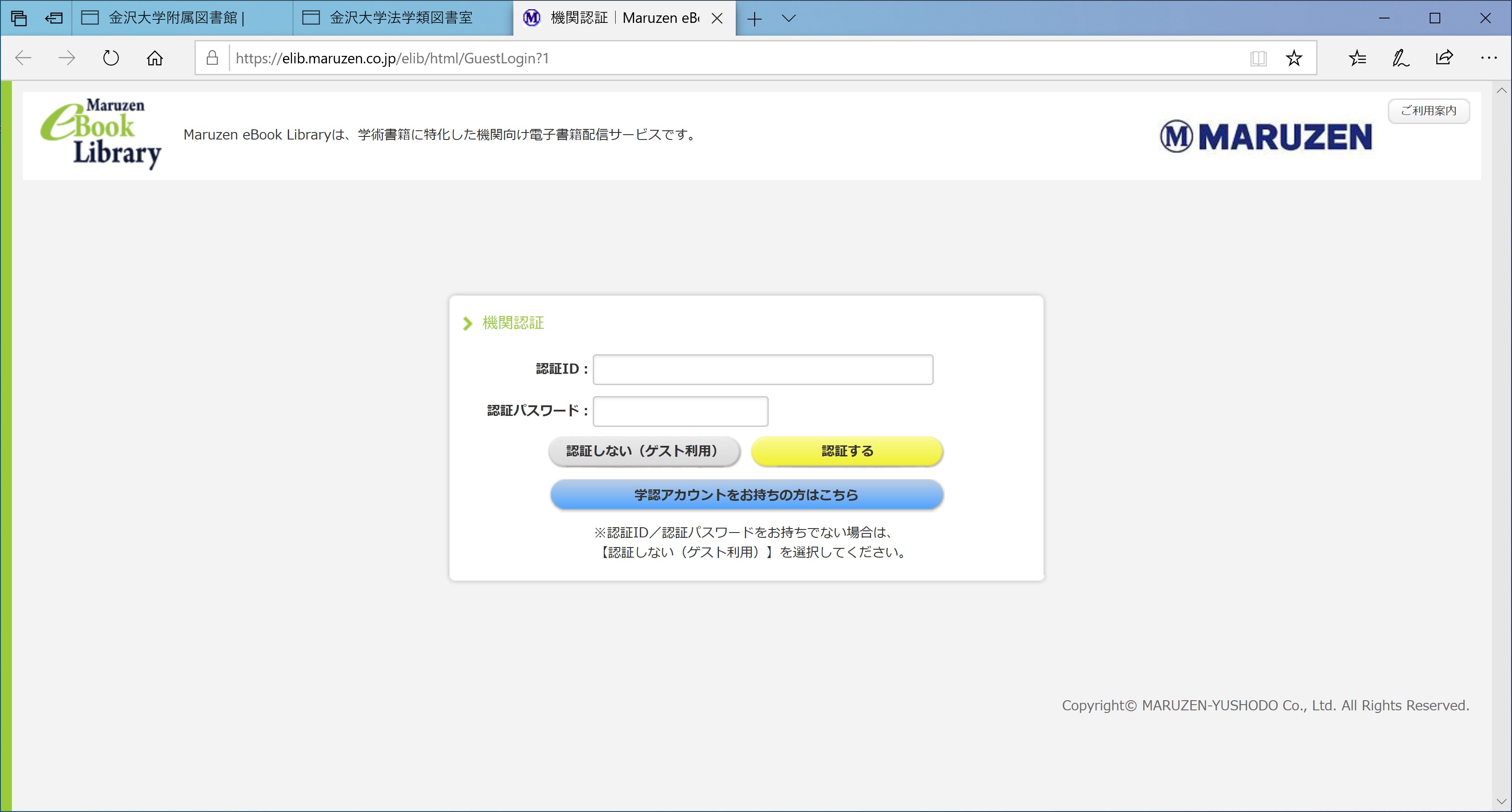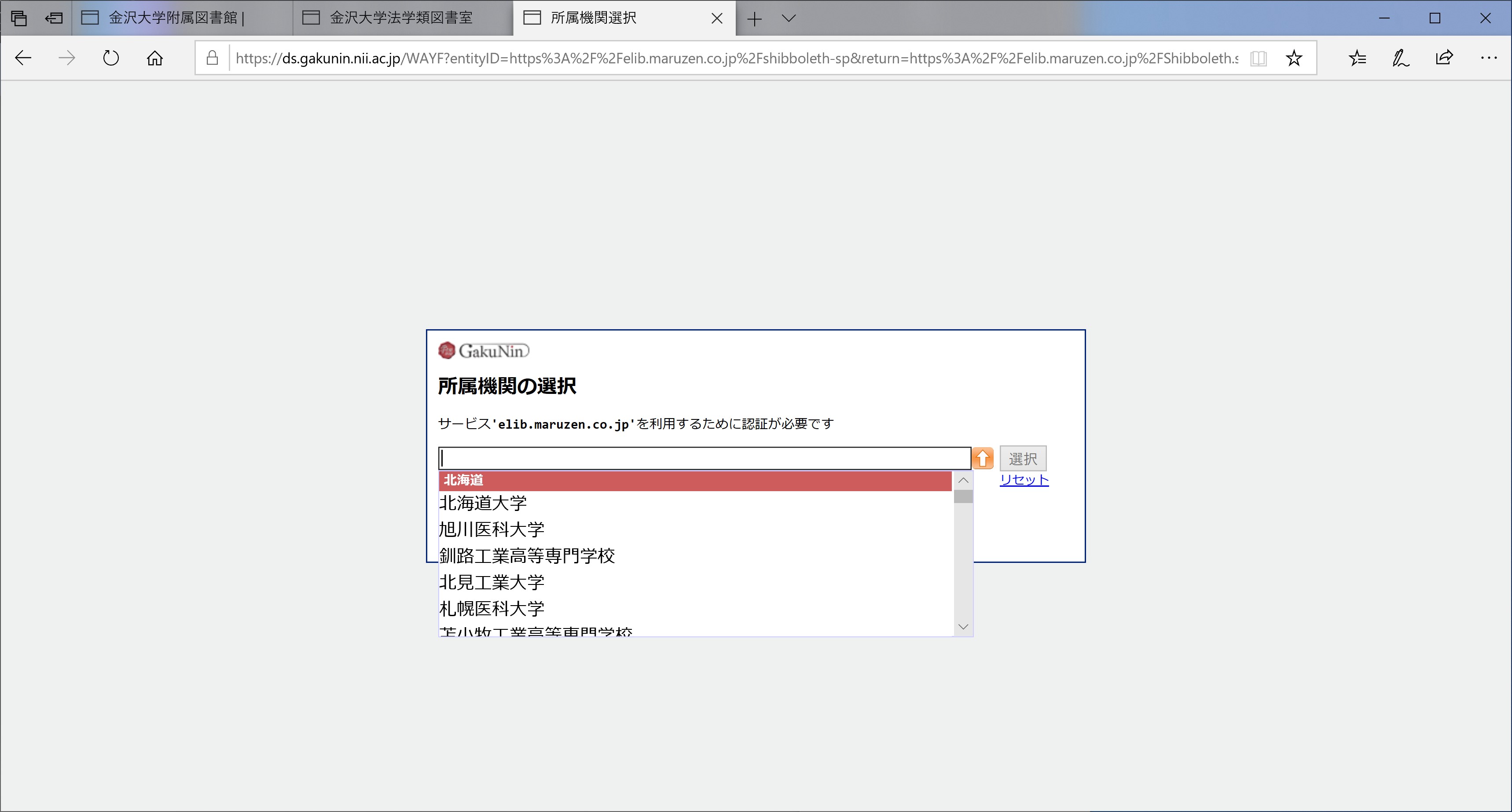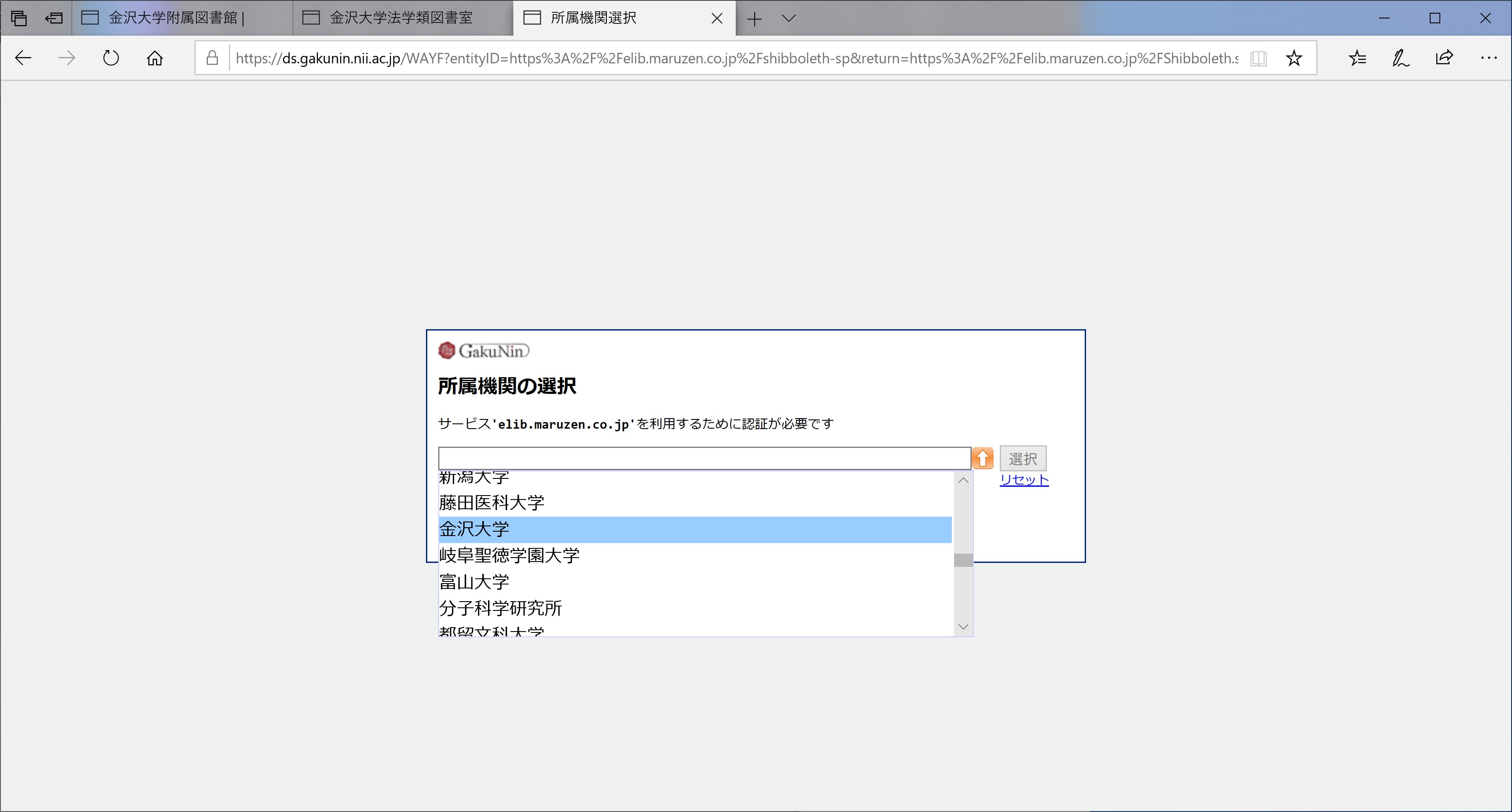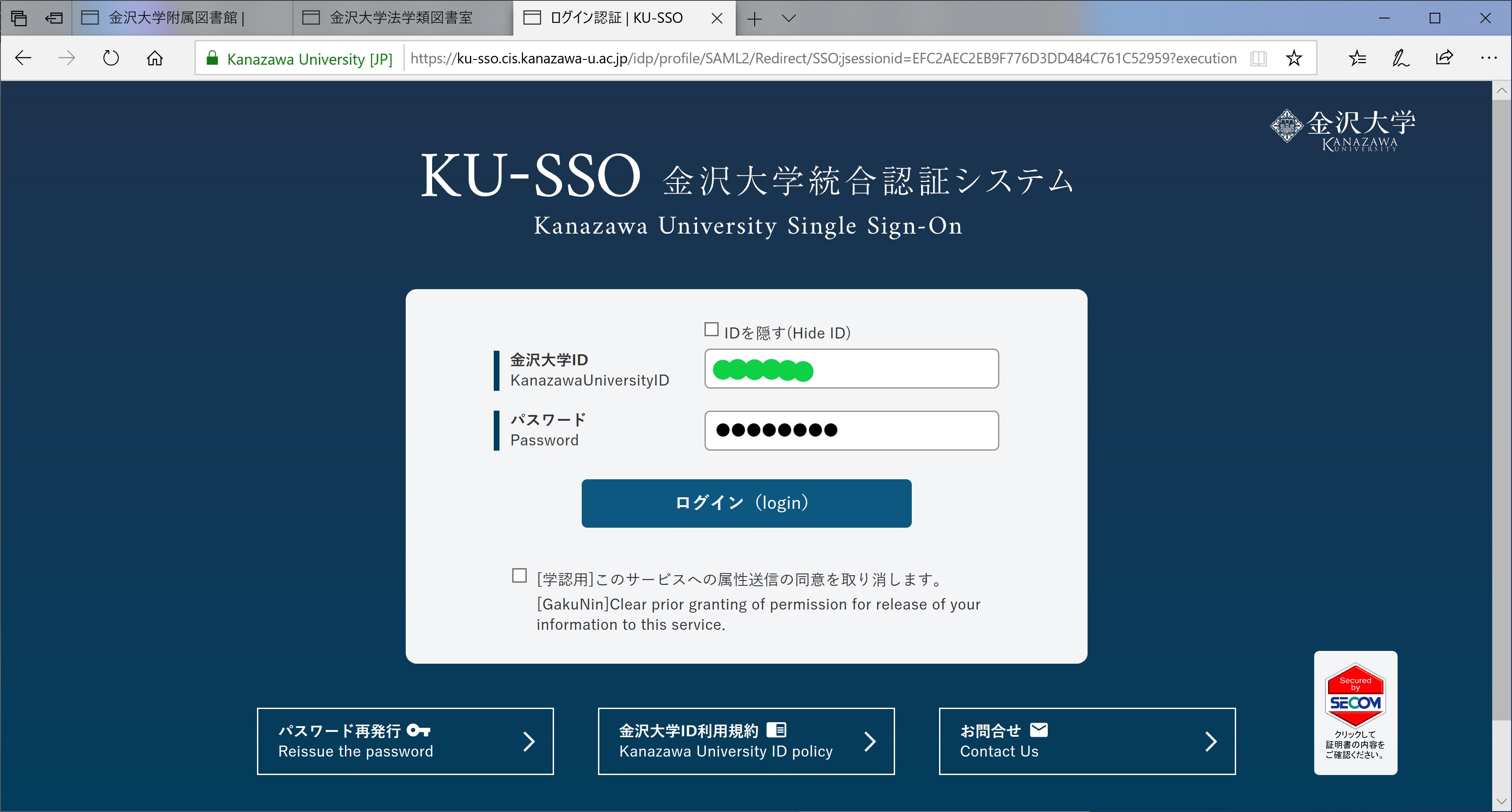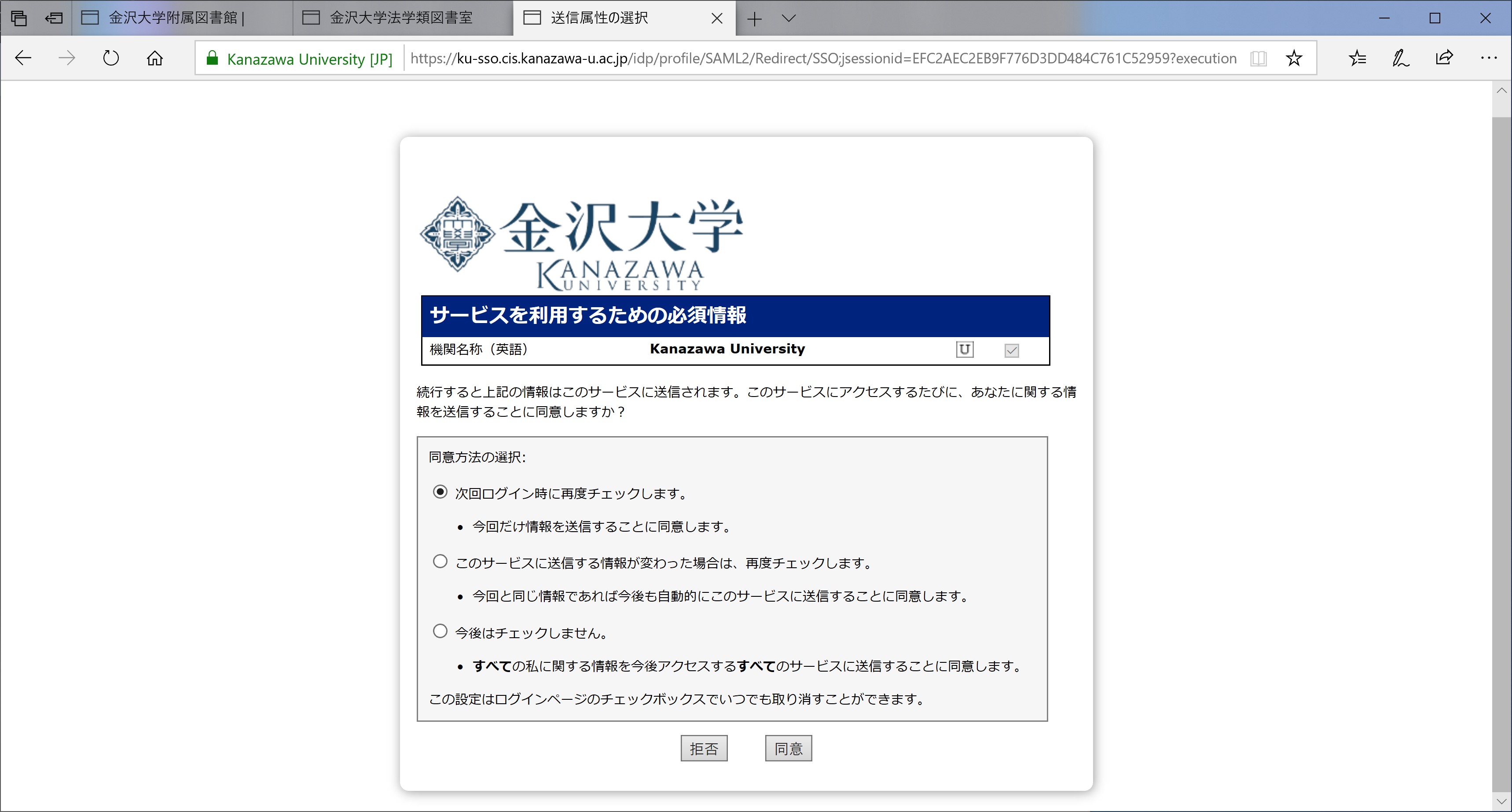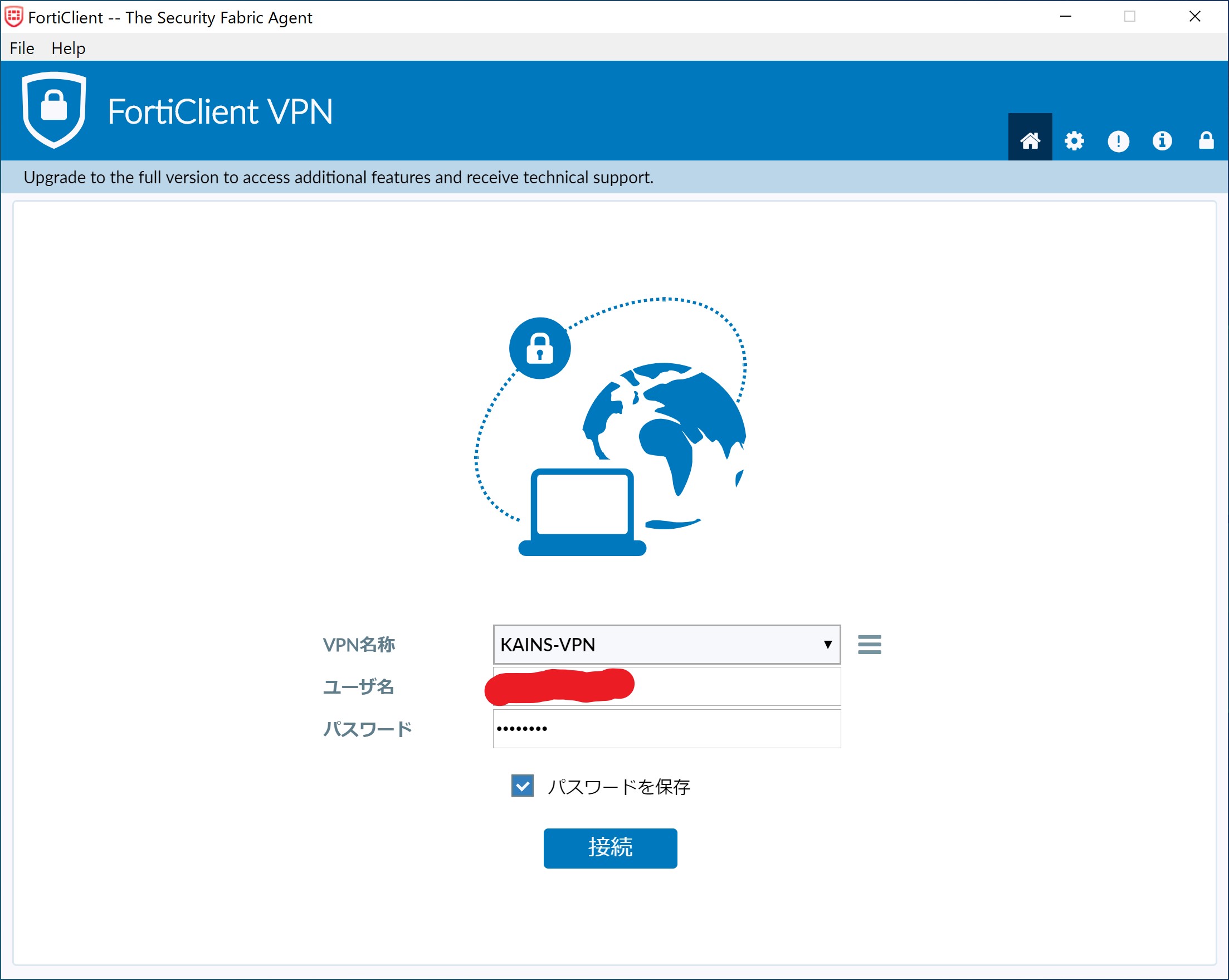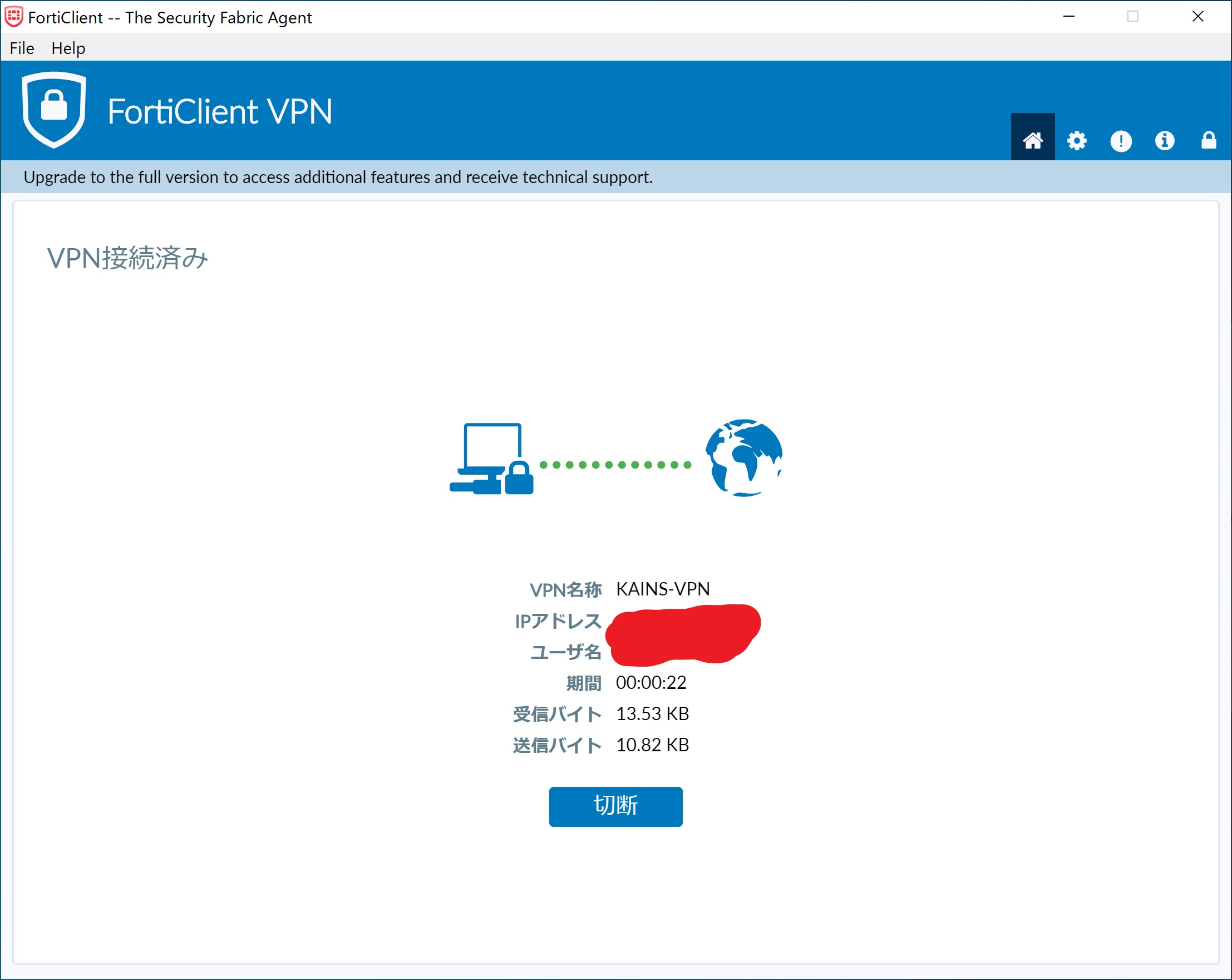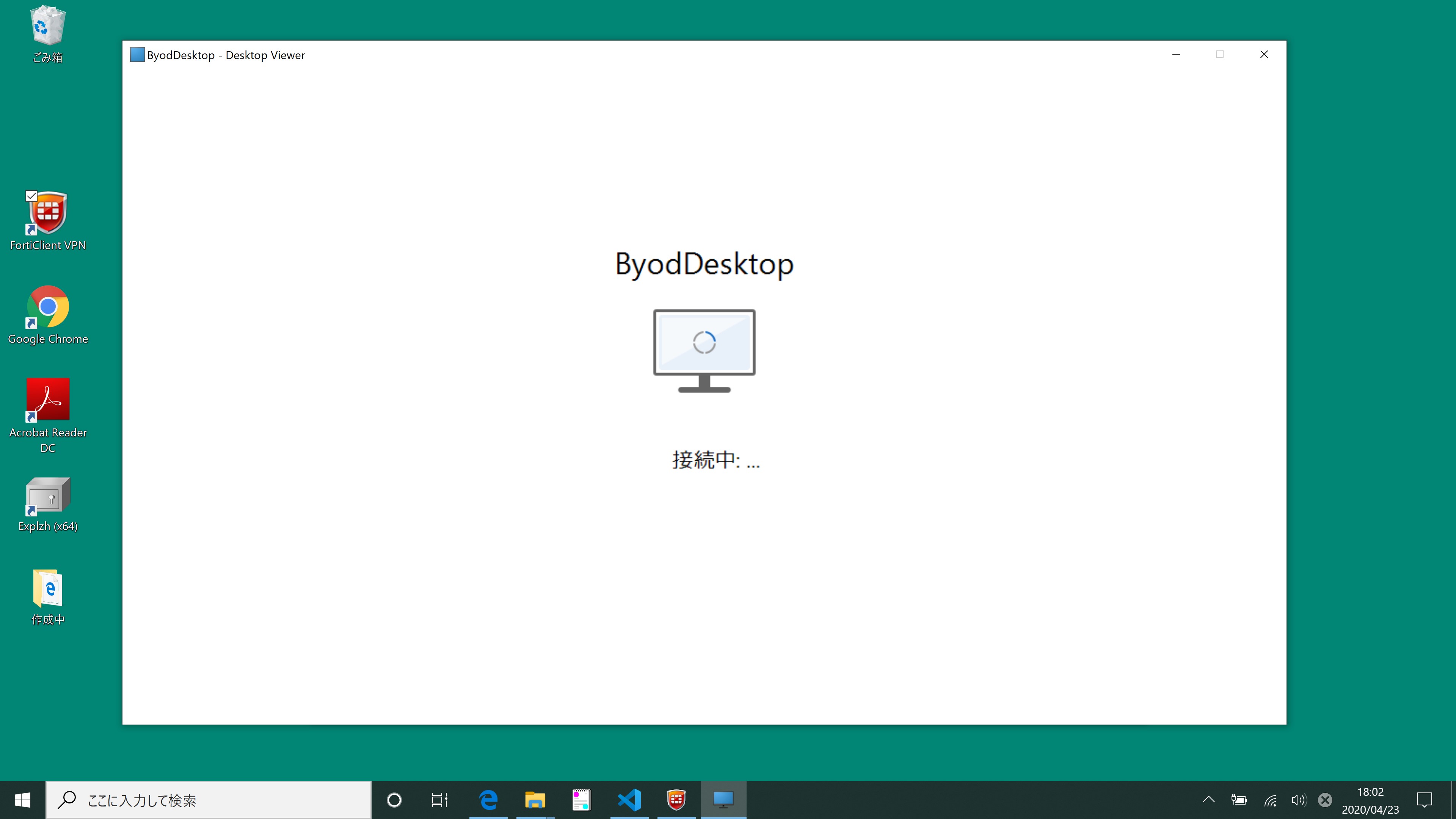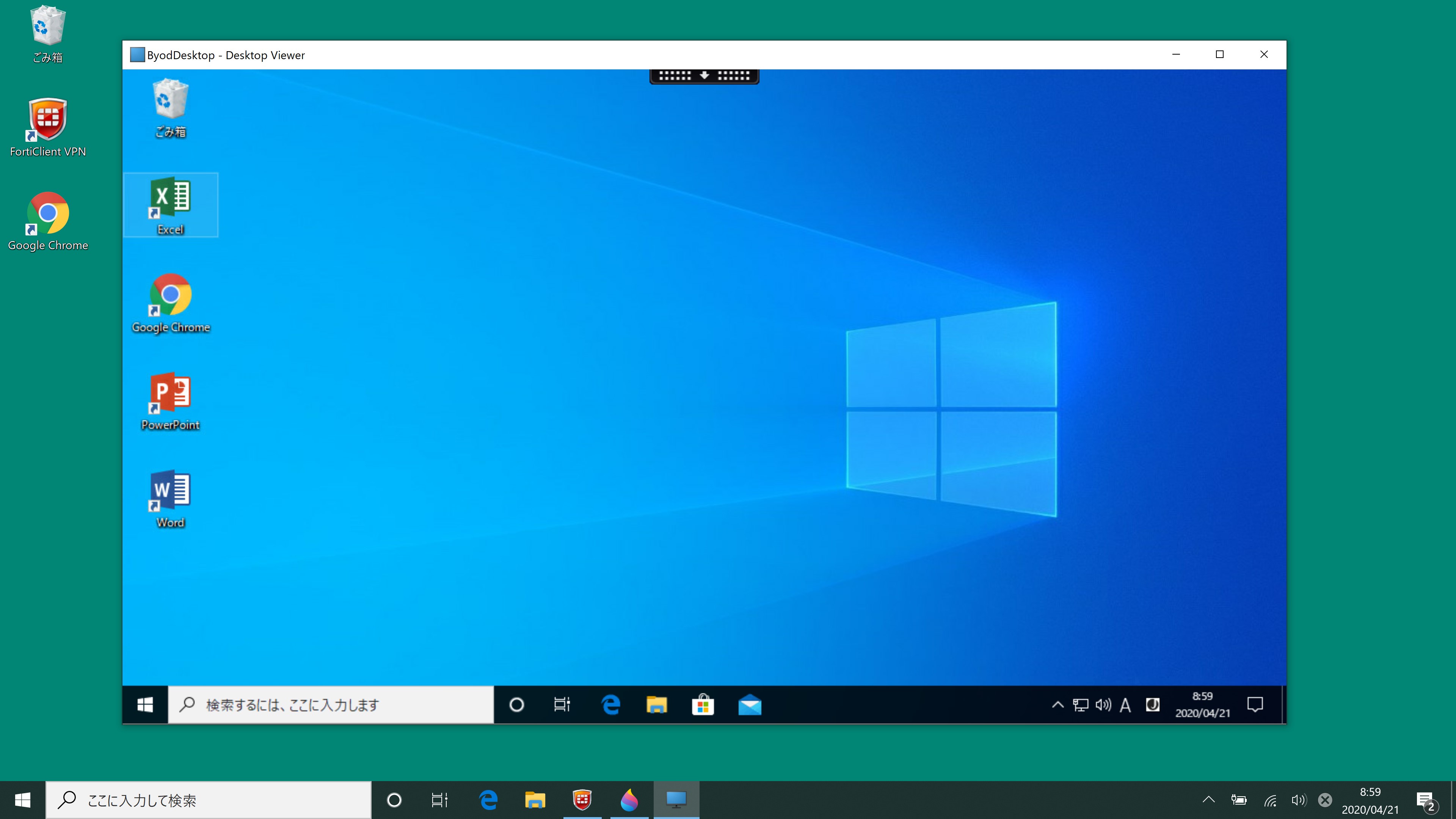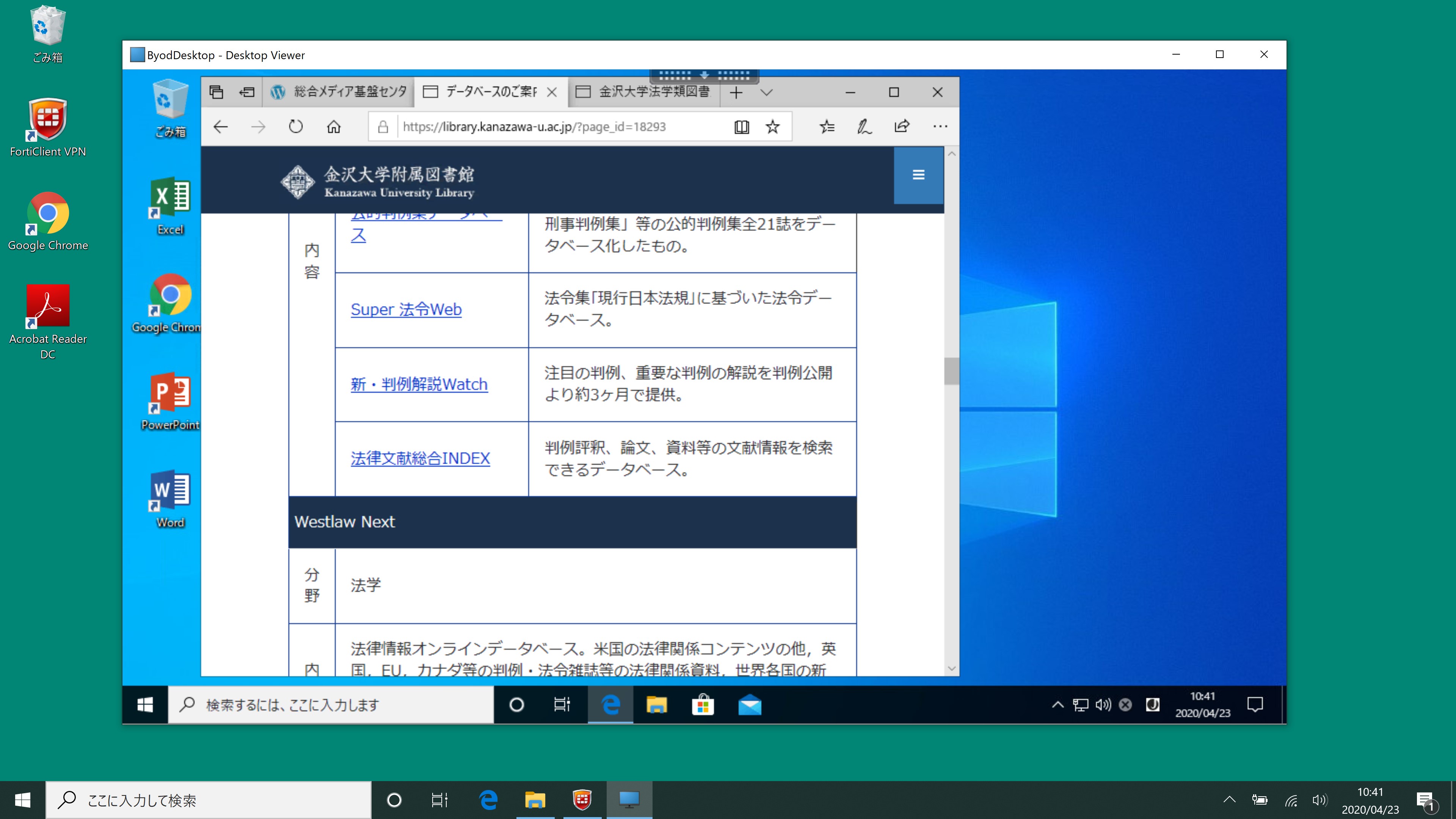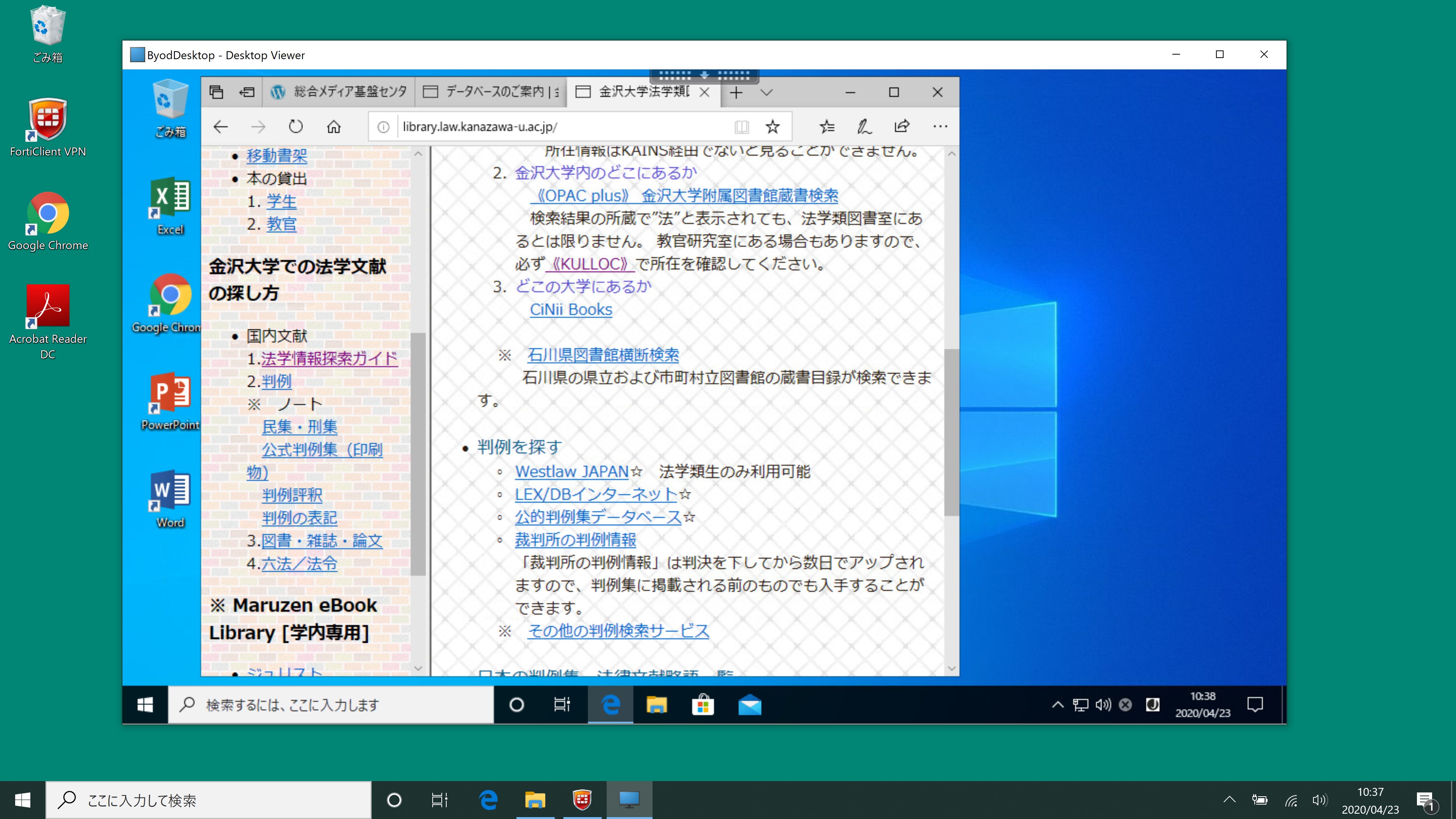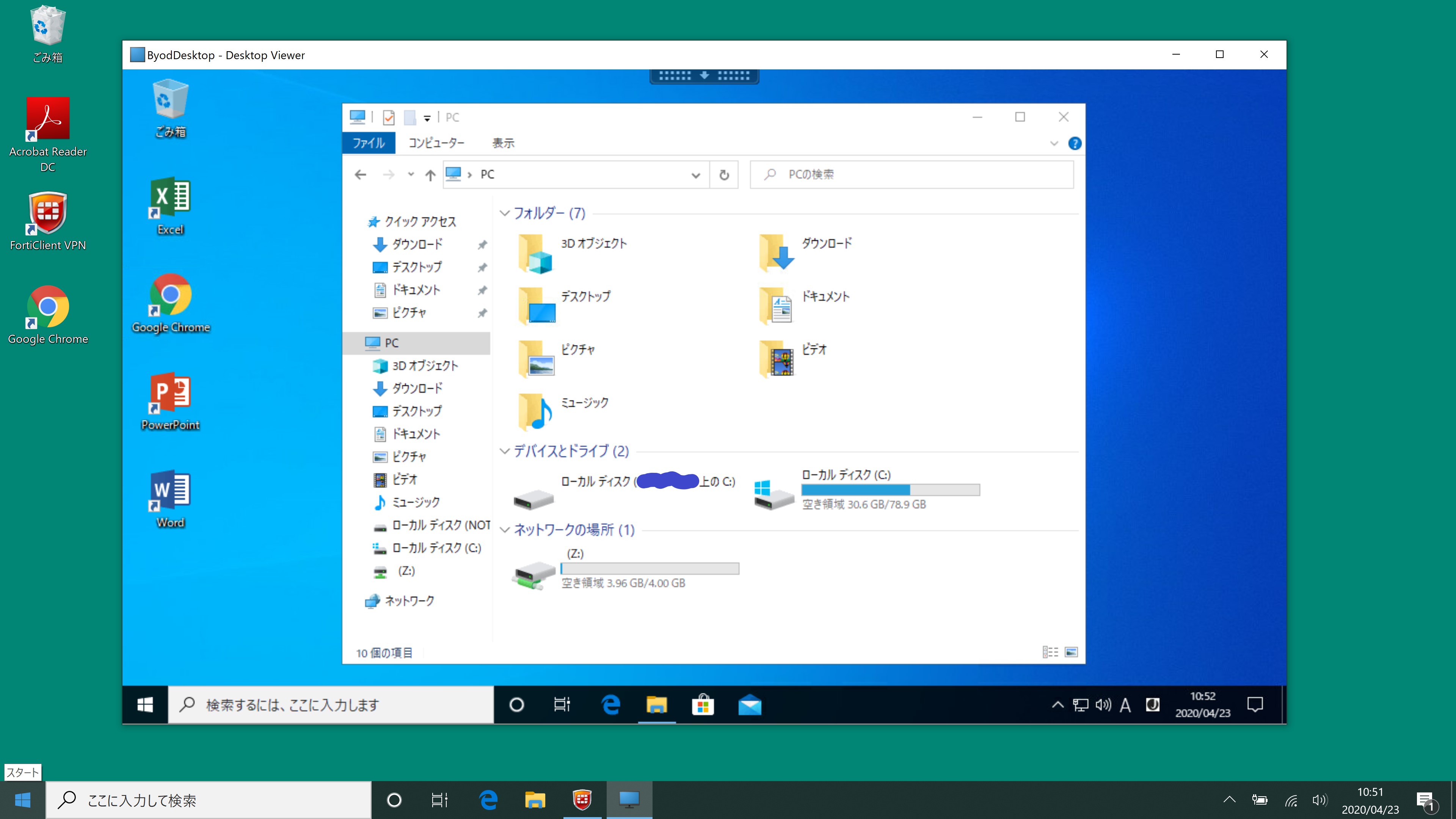自宅から図書館の電子資源を利用するためには、いくつかの作業が必要です。
金沢大学が提供する法学類関係の電子資源は以下のものがあります。
- 雑誌「法学教室」「ジュリスト」「論及ジュリスト」Maruzen eBook Library
- 法律データベース Westlaw JAPAN, LEX/DBインターネット, Westlaw Next
設定方法 (Windows10を中心に)
学認サービス(金沢大学ID)を利用する Maruzen eBook Library
学外から「ジュリスト」にアクセスする場合
- まずこのように表示されます。
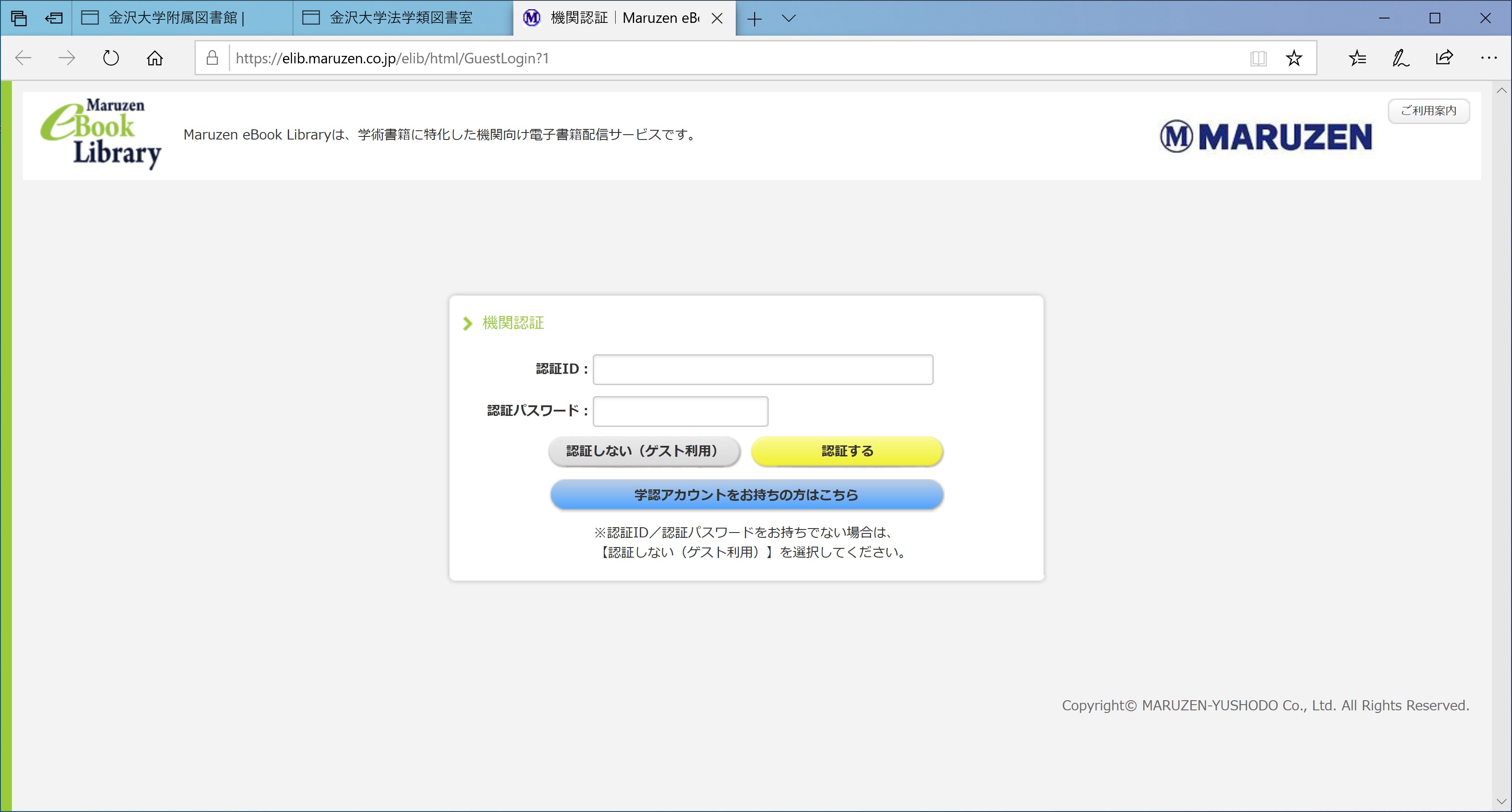
- 青いボタン「学認アカウントをお持ちの方はこちら」をクリックすると「所属機関の選択」画面が表示されます。
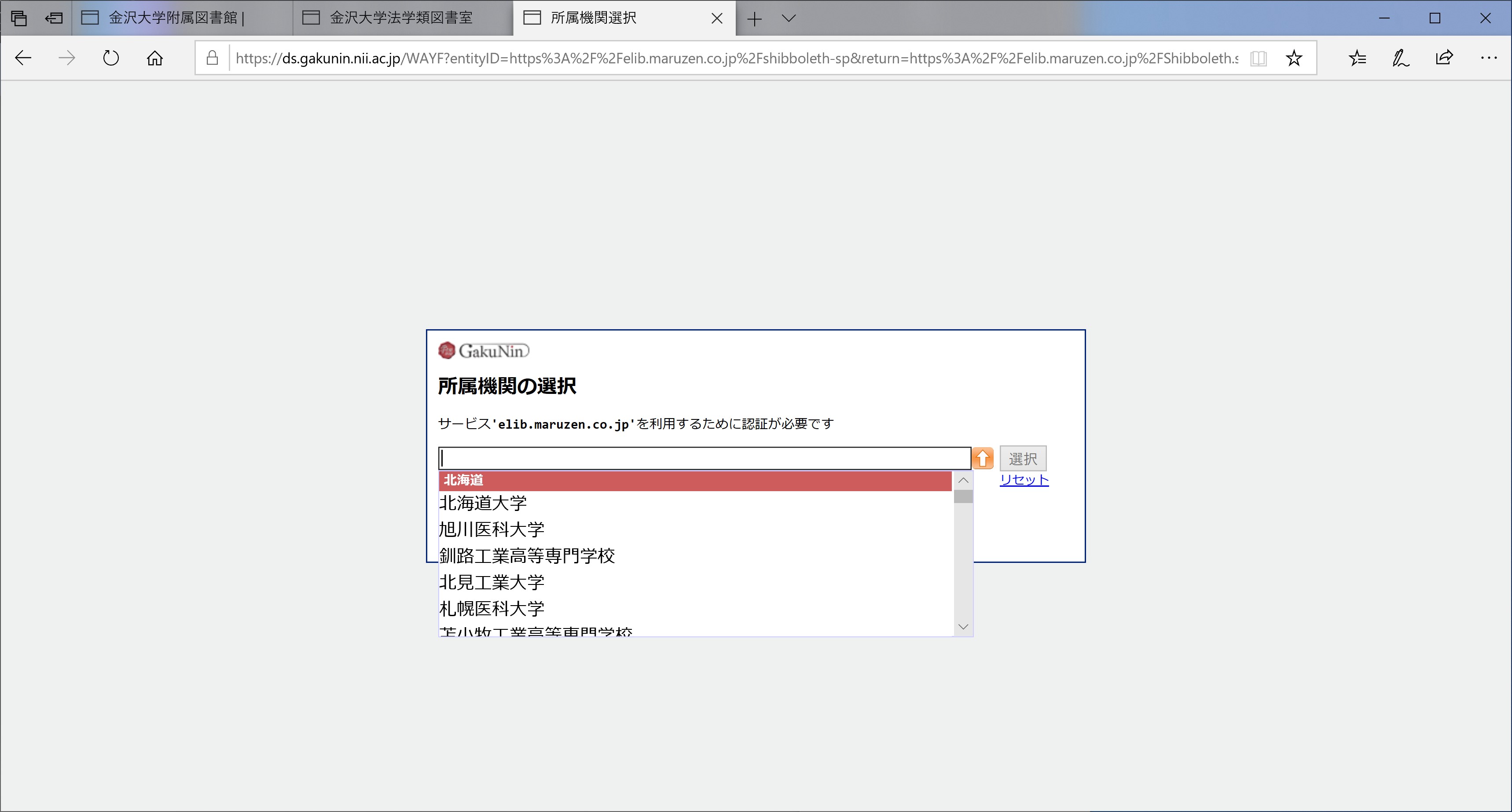
- 下の方を探して「金沢大学」を見つけて「選択」ボタンをクリックします。
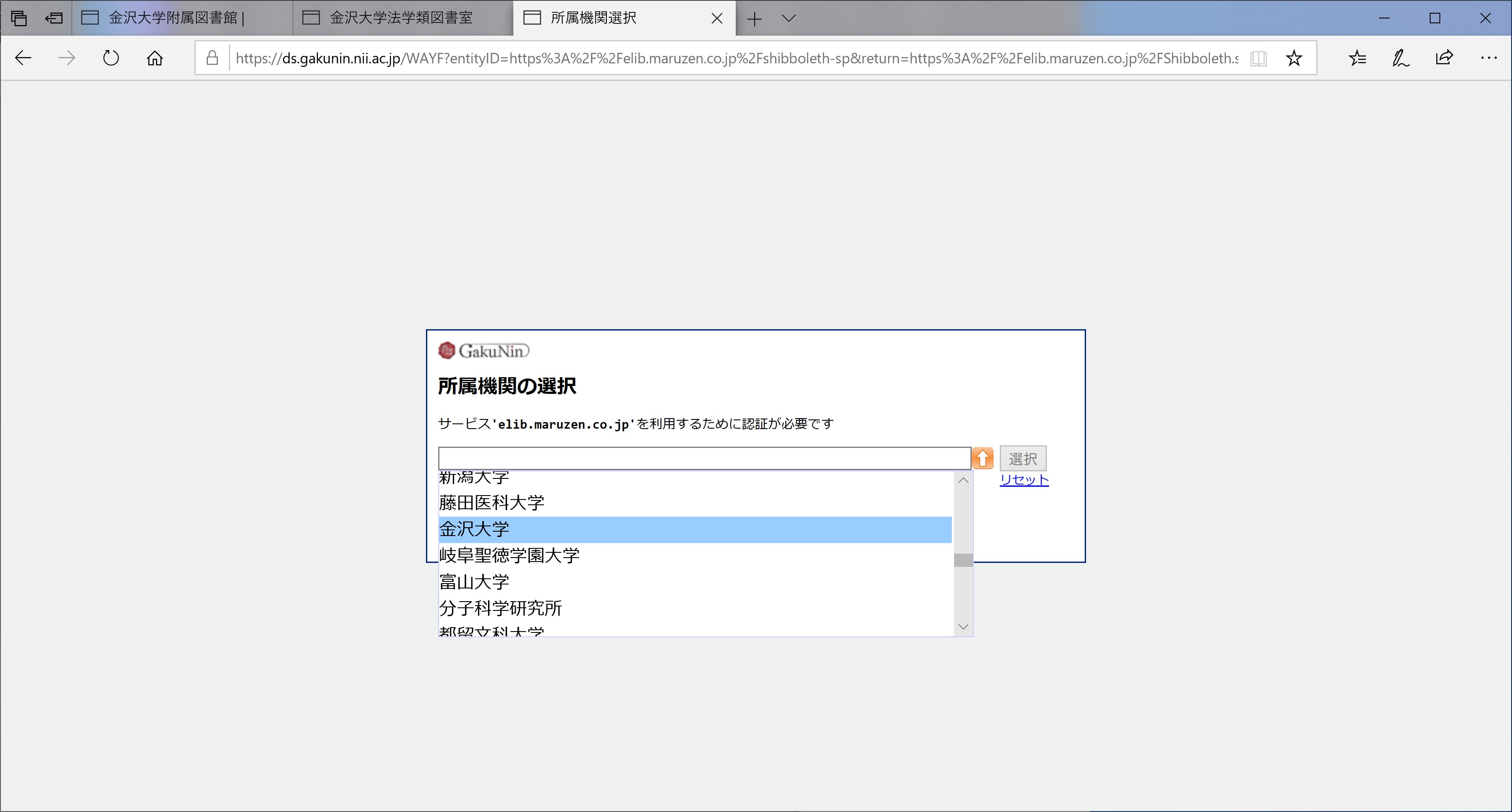
- すると「金沢大学統合認証システム」が表示されますので金沢大学IDとパスワードを入力します。
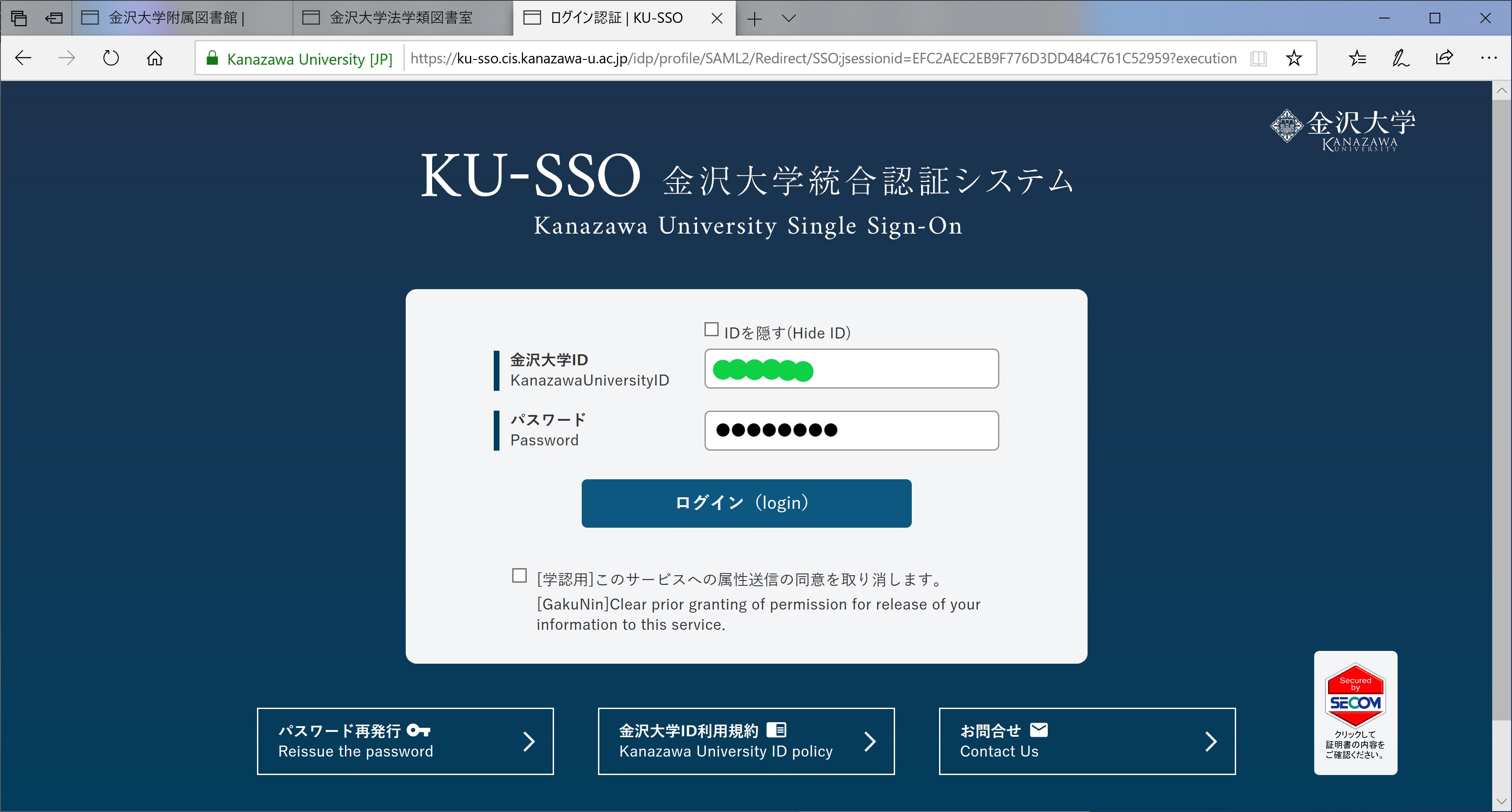
- 次に「サービスを利用するための必須情報」が要求されますので、同意します。
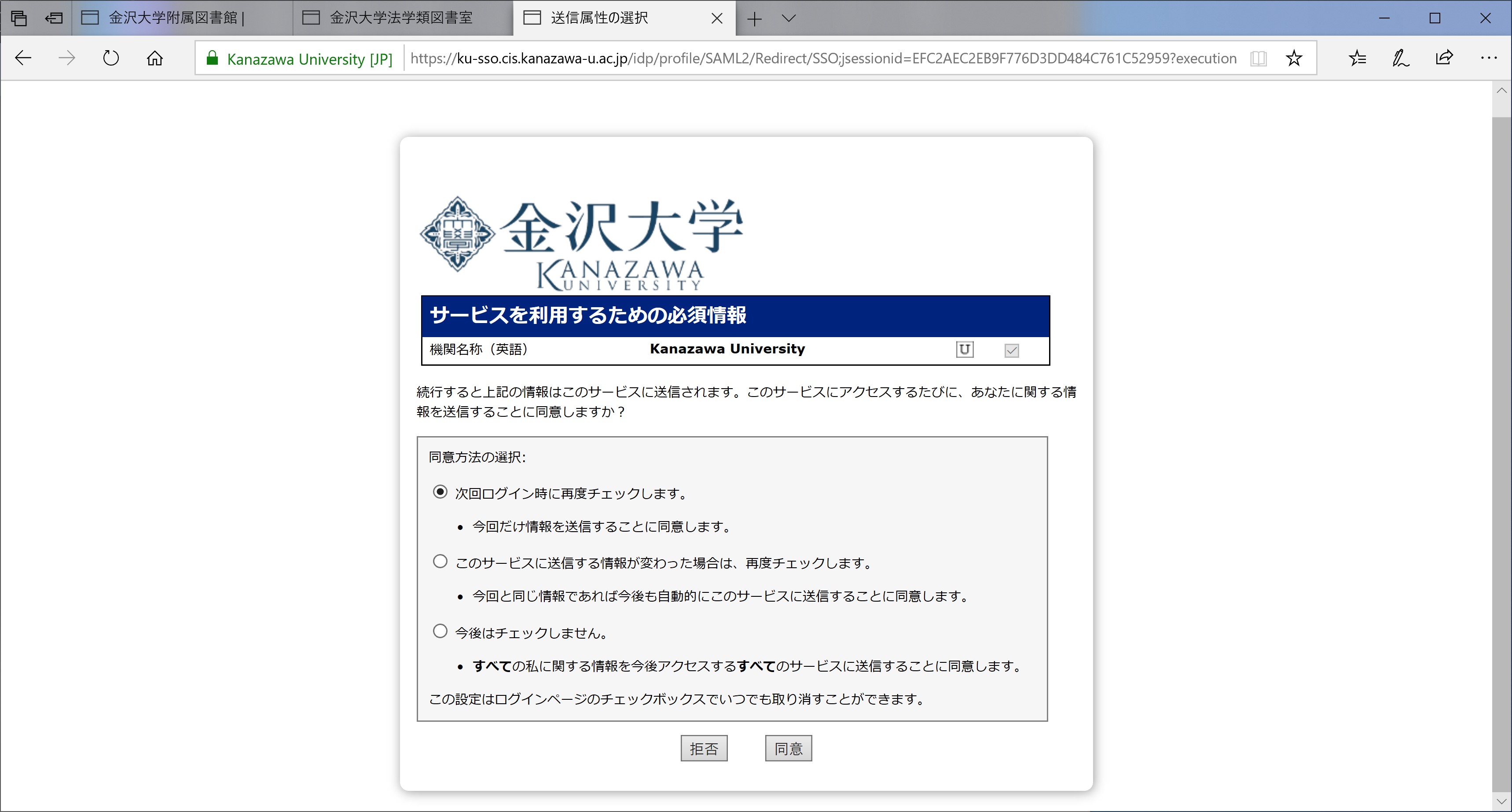
- ようやくMaruzen eBook Libraryの「ジュリスト」にアクセスできます。
VPN+VDI (ネットワークID) 法律・判例データベース
自宅から上記のデータベースへのアクセスは、VPN接続して総合メディア基盤センターのシステム上に構築された仮想デスクトップから行います。
そのためには2つのソフトウェアをインストールする必要があります。総合メディア基盤センターの説明に従ってインストールしてください。
上記のソフトウェアを設定した上で、仮想デスクトップのブラウザからデータベースにアクセスします。
データベースの利用手順は以下のとおりです。
- VPN接続するために、FortiClient VPNを起動します。そして「接続」ボタンをクリックします
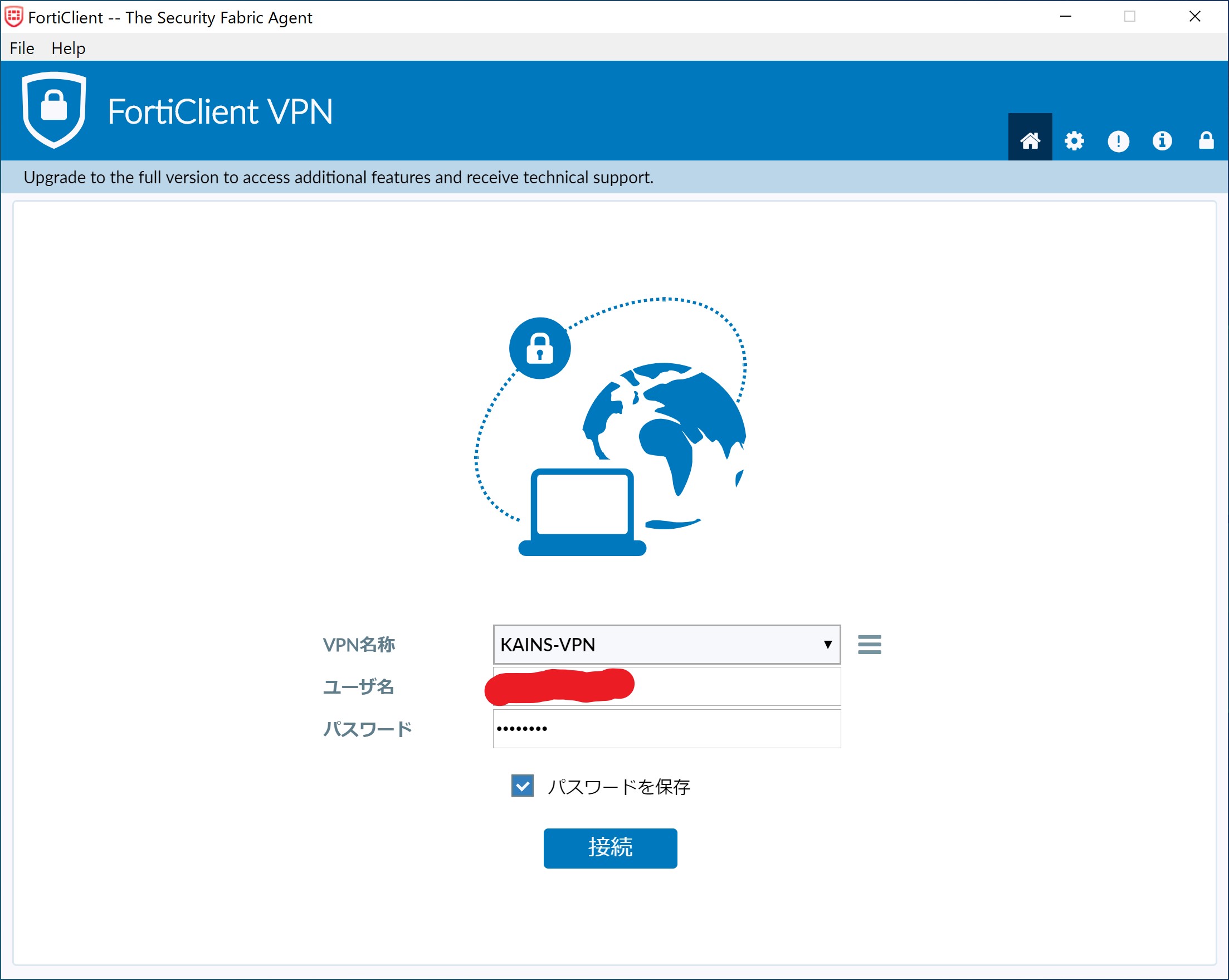
- しばらくするとVPNサーバーに接続します
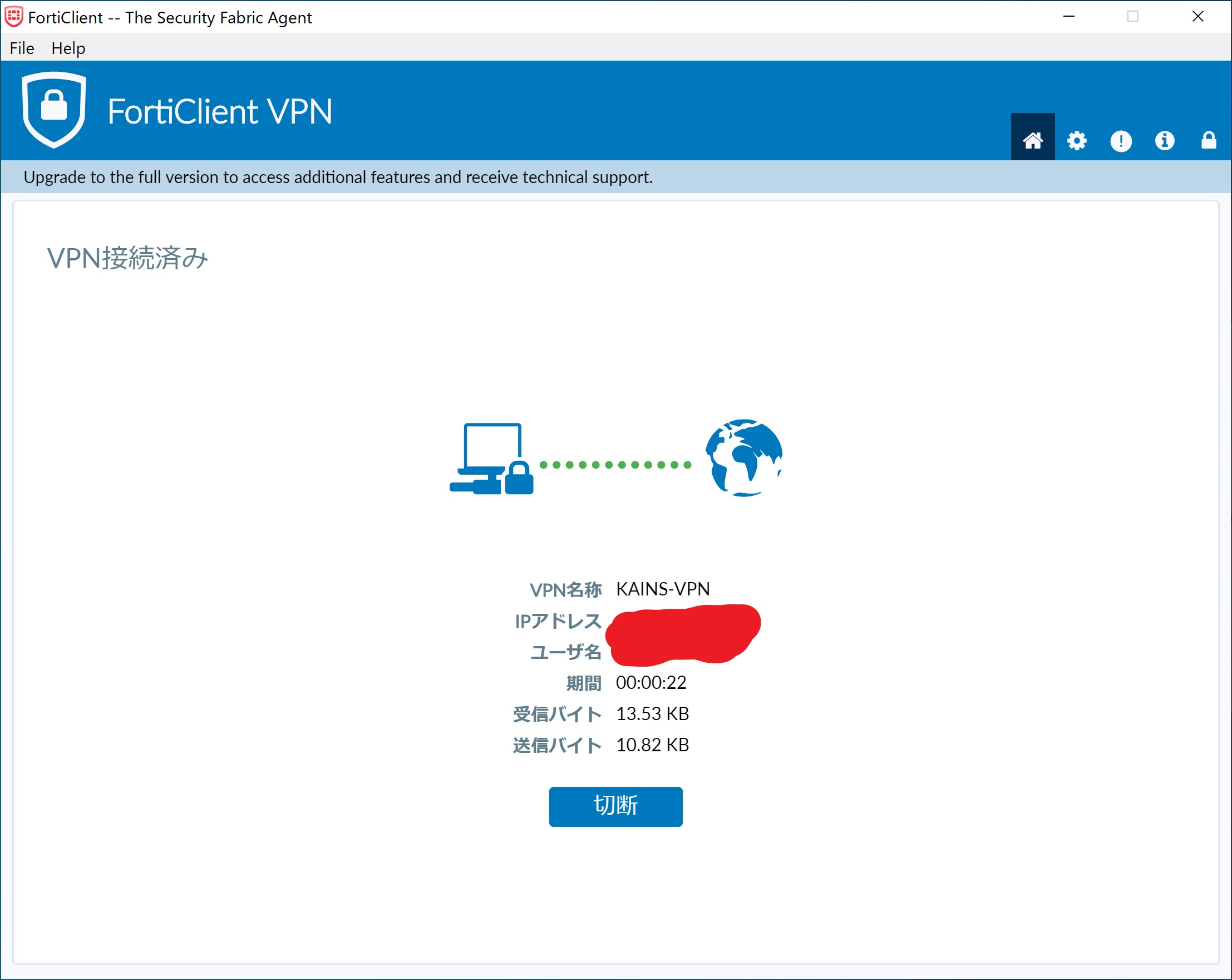
- 次にスタートメニューからByodDesktopを起動します。
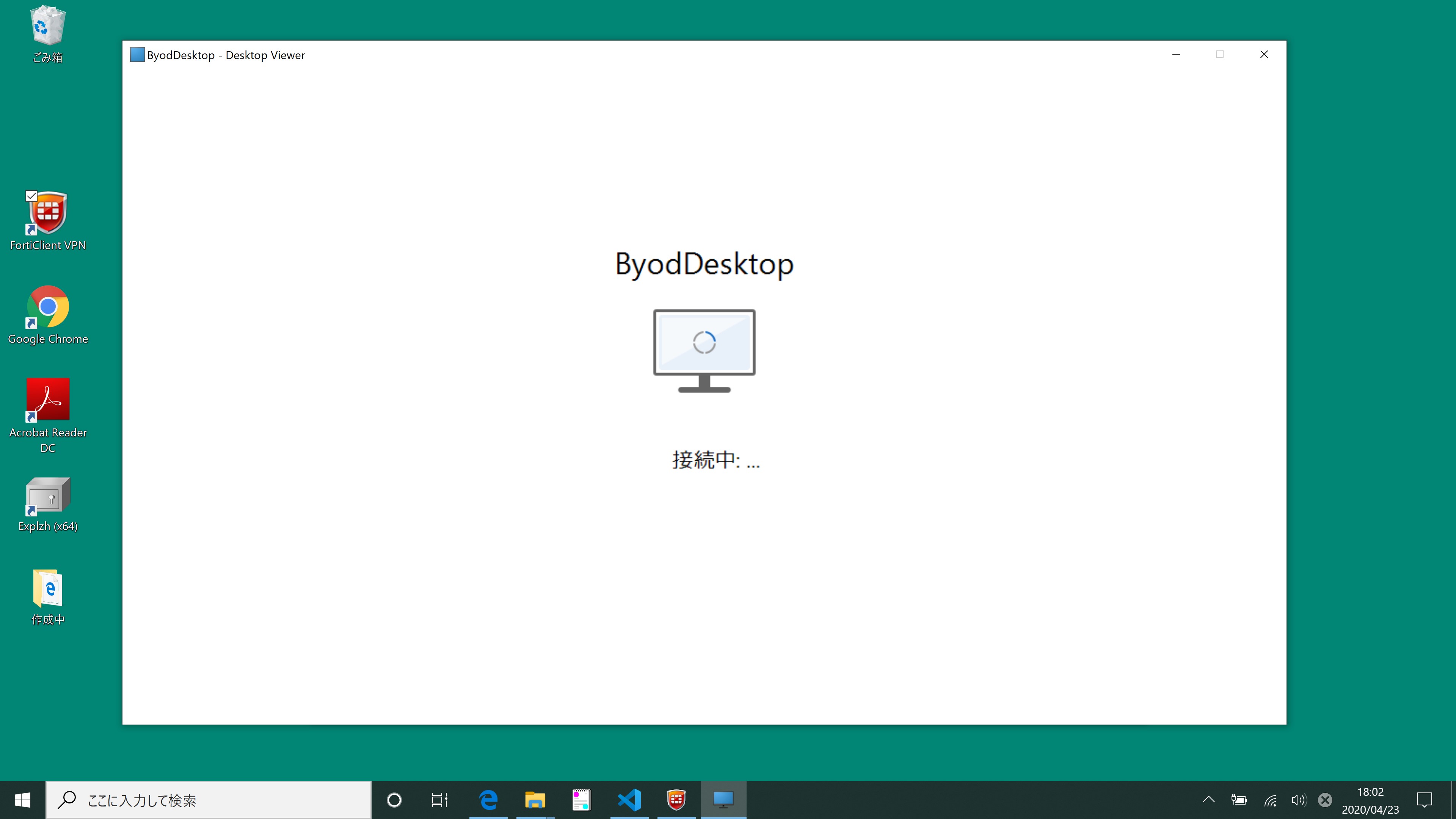
- すると仮想デスクトップのウィンドウが開きます。
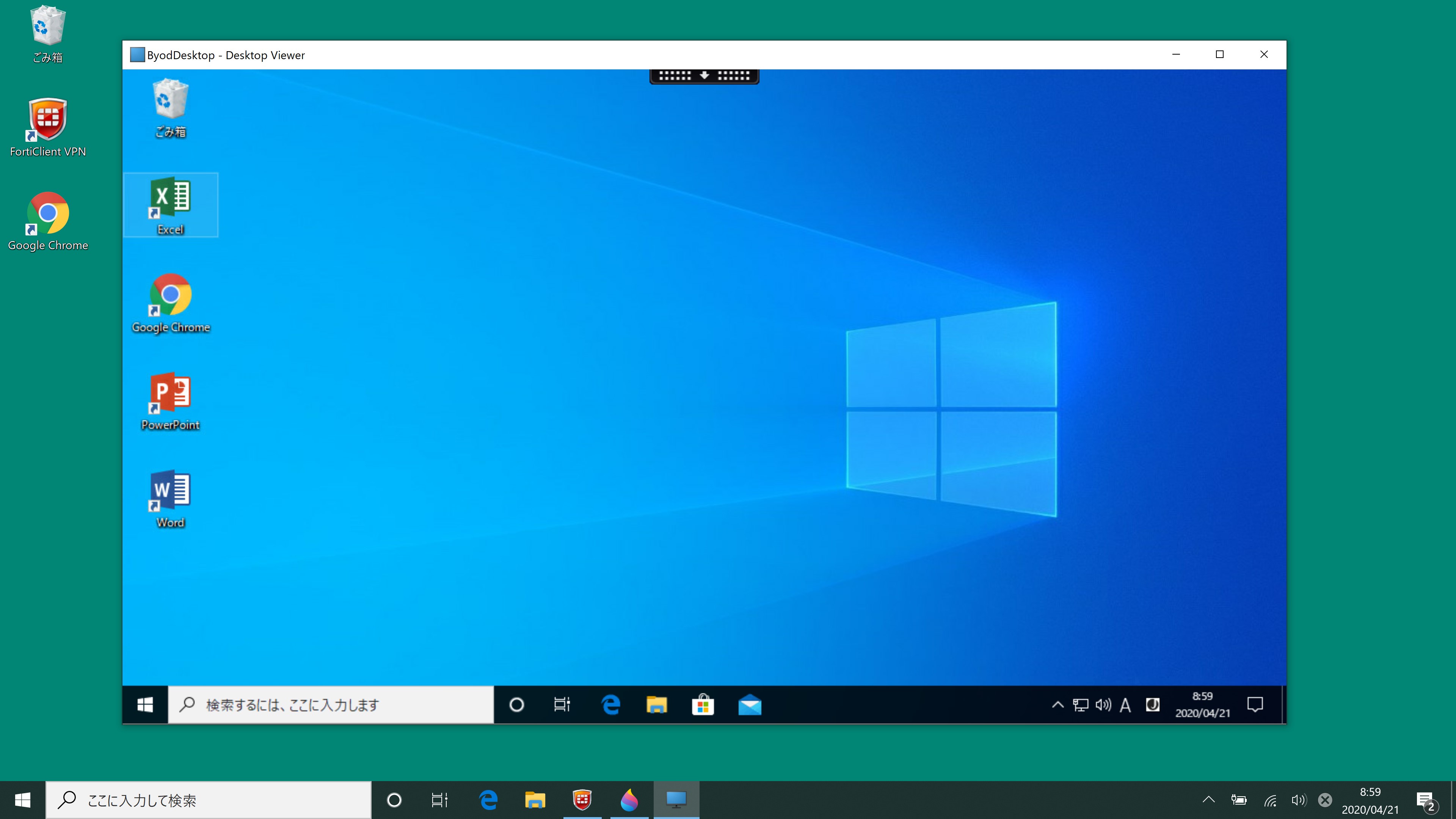
- 仮想デスクトップのブラウザを使用して、金沢大学附属図書館HPあるいは金沢大学法学類図書室HPにアクセスします。
そこからデータベースを利用します。
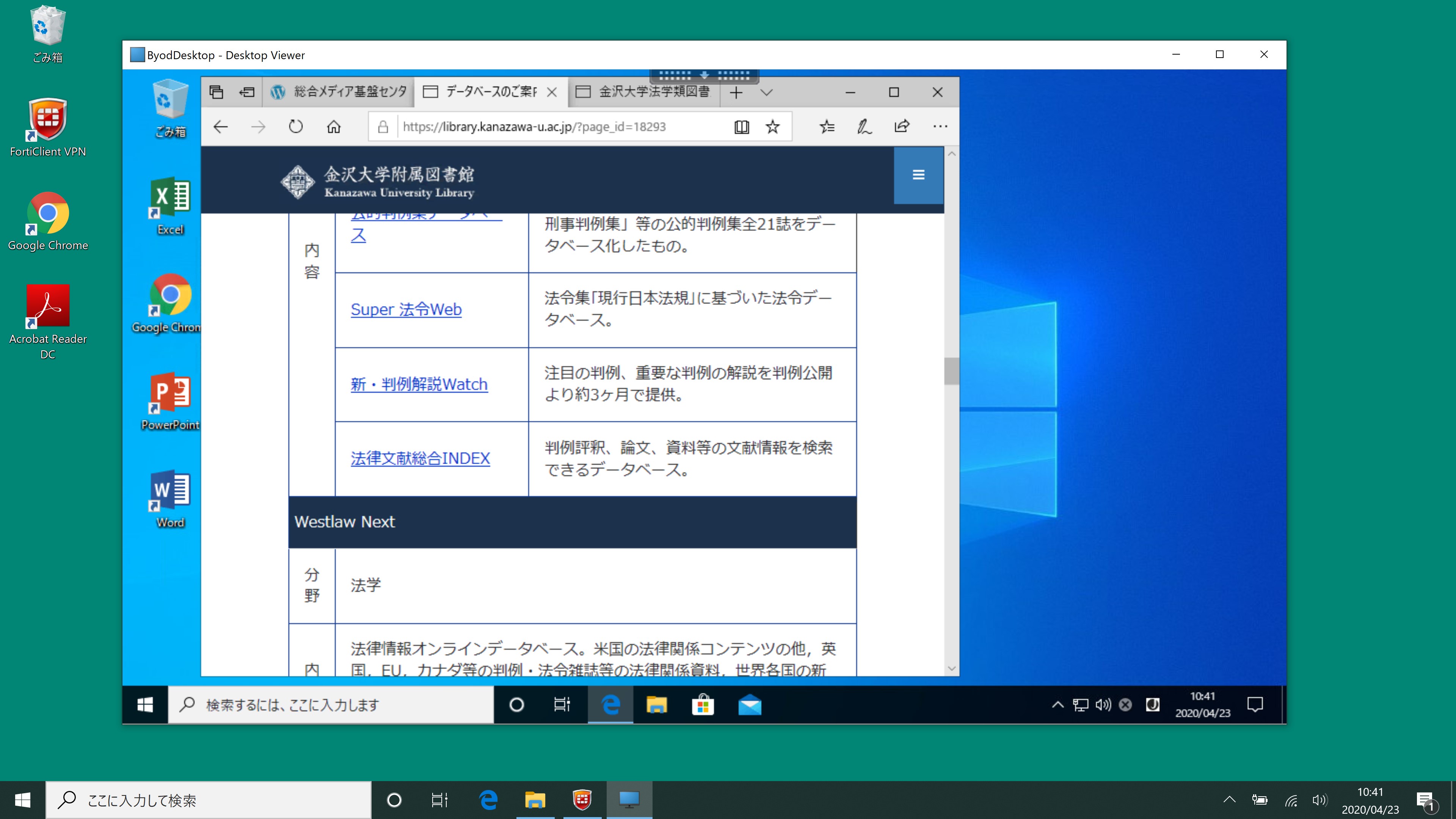
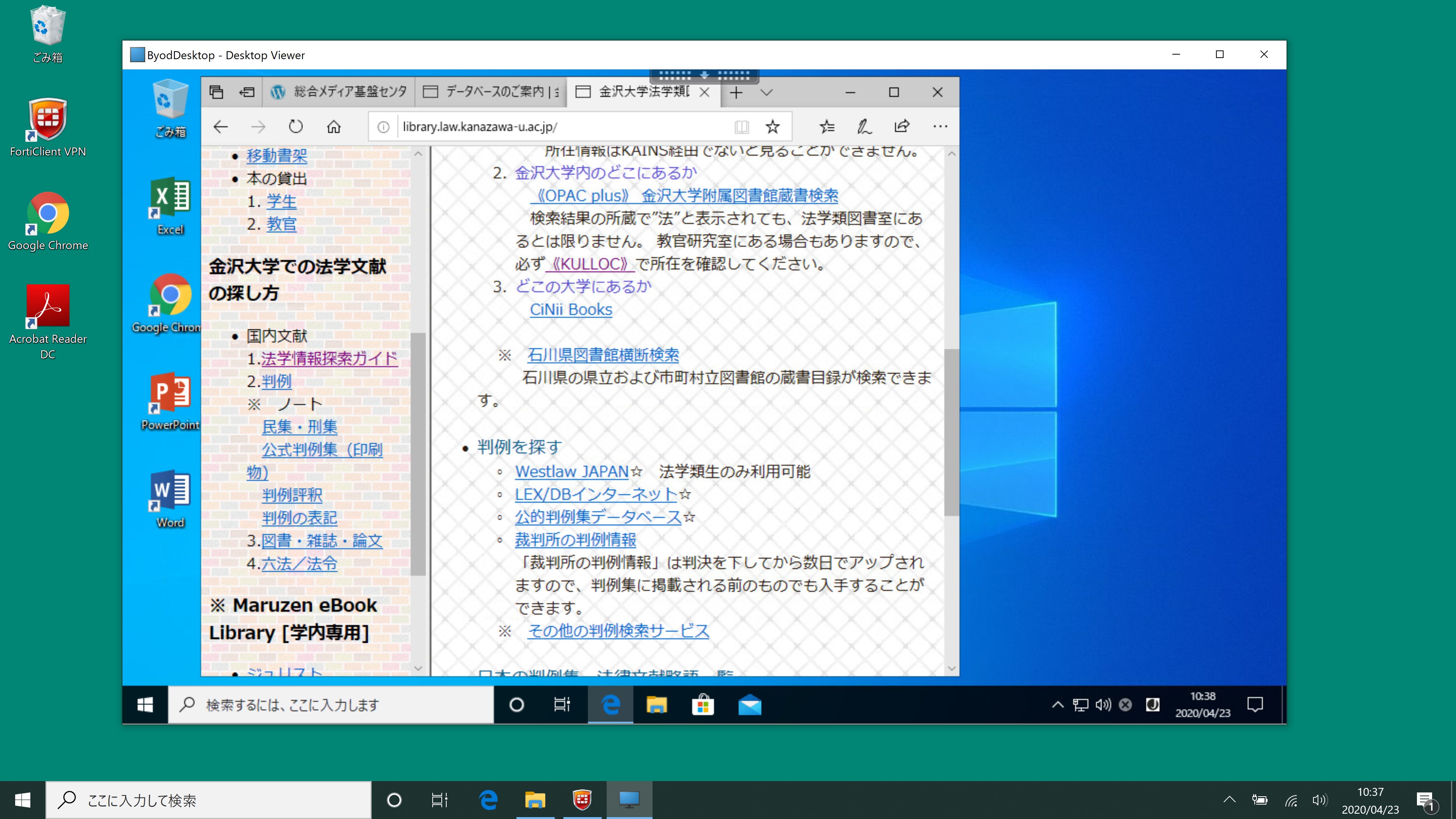
- 仮想デスクトップから手元のPCにファイルをコピーするには、仮想デスクトップのエクスプローラーを利用します。
エクスプローラーで仮想デスクトップのPCを見ると「デバイスとドライブ」には2つのHDDアイコンが表示されます。
左側は手元のPCのドライブで、右側は仮想デスクトップのドライブです。
仮想デスクトップのブラウザでダウンロードしたファイルは右側のHDDに保存されていますので、左側のHDDにコピーしましょう。
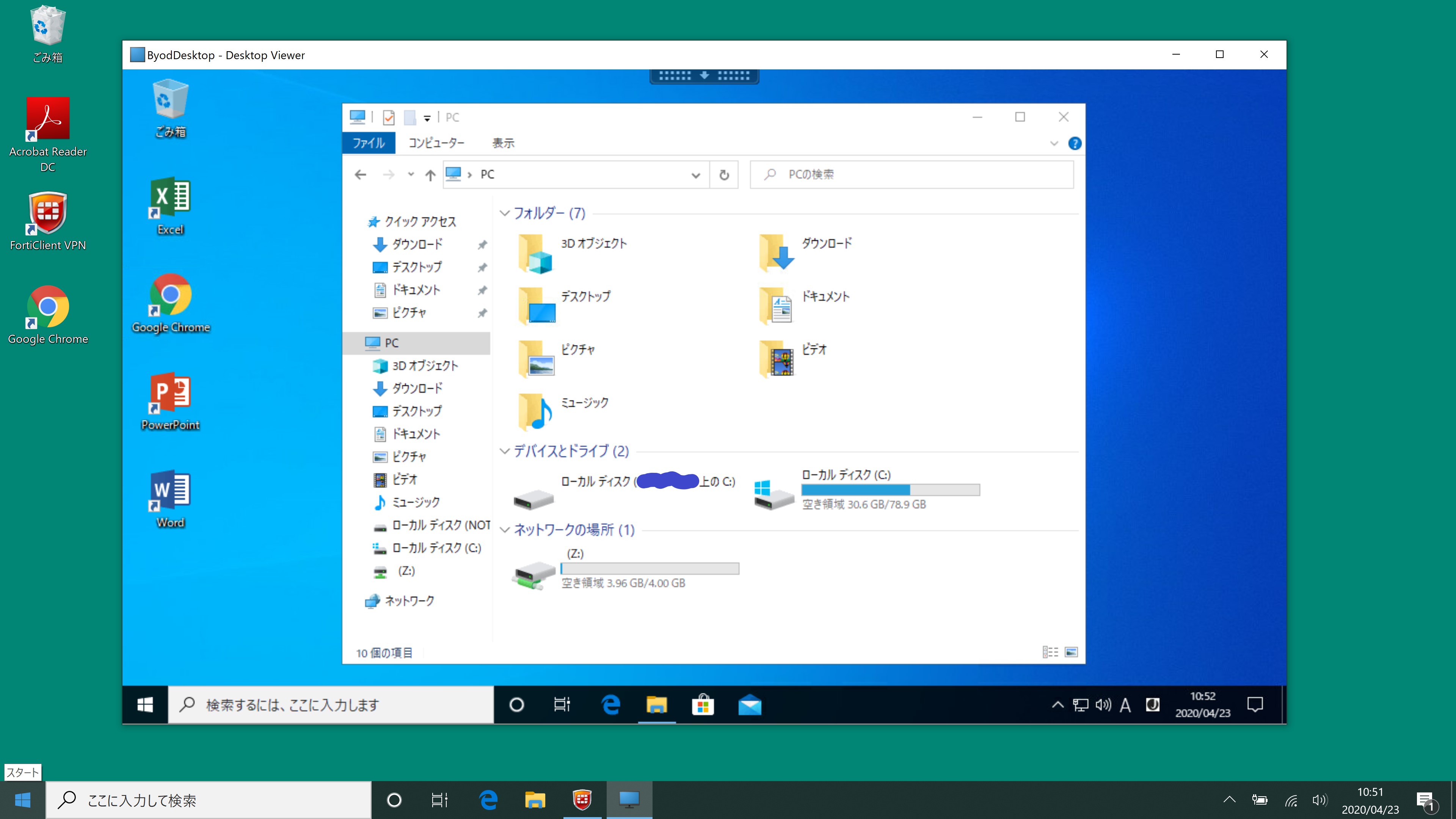
※ダウンロードファイル名の文字化け
たまにダウンロードしたファイルの名前が?.å¨å®
å¤åå ±åæ¸ï.xlsというふうに
意味不明な(文字化け)ことがあります。
この例はExcelファイルですが、Excelでこのファイルを開こうとするとエラーが生じます。
この場合にはファイル名を適当な名前に変更することにより問題が解決することがあります。
?.å¨å®
å¤åå ±åæ¸ï.xls → download.xls
名前を変更しても開けない場合には、ファイルが壊れていますのであきらめましょう。